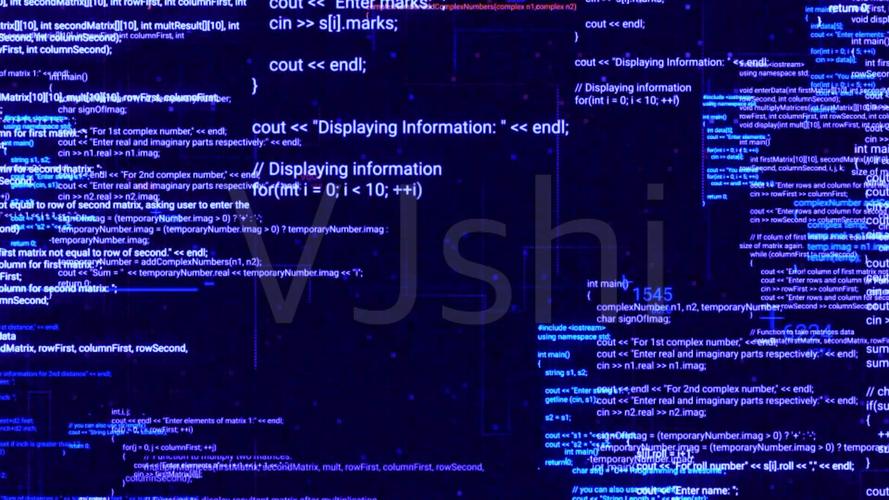
| 🔥Vue全家桶 | 地址 |
|---|---|
| 🔥Vue全家桶之Vue基础指令(一) | |
| 🔥Vue全家桶之Vue组件化开发(二) | |
| 🔥Vue全家桶之VueCLI 脚手架V2→V4版本(三) | |
| 🔥Vue全家桶之webpack详解(四) | |
| 🔥Vue全家桶之Vue-router路由(五) | |
| 🔥Vue全家桶之VueX(六) |
一、Vue3.x全家桶之Vue基础指令
- ✍灬更新说明
- ✍、脑图时刻
- 🔥Vue🔥
- 2、Vue3.x安装
- 2.1、方式一:直接CDN引入
- 2.2、方式二:下载和引入
- 2.3、方式三:NPM安装
- 3、Vue指令
- 3.1、配置准备
- 1.1.1、WebStrom配置模板
- 1.1.2、配置devtools
- 3.2、内容渲染指令
- 3.2.1、mustache语法
- 3.2.2、v-once
- 1.3.2、v-text
- 1.3.3、v-html
- 1.3.4、v-pre
- 1.3.5、v-cloak
- 3.3、属性绑定指令
- 3.3.1、v-bind
- 1、v-bind绑定class
- 2、v-bind绑定style
- 3.3.2、计算属性computed
- 1、深入使用
- 2、内部实现
- 3、计算属性和methods的区别
- 3.4、事件监听指令
- 3.4.1、v-on
- 3.4.2、v-on修饰符
- 1、阻止冒泡
- 2、阻止默认事件
- 3、响应一次事件
- 4、键盘事件修饰符
- 3.4.3、小结
- 3.5、条件渲染指令
- 3.5.1、v-if
- 3.5.2、v-if、v-else-if、v-else
- 3.5.3、v-show
- 3.5.4、条件渲染案例
- 3.6、列表渲染指令
- 3.6.1、v-for
- 1、数组遍历
- 2、对象遍历
- 3、v-if和v-for
- 3.6.2、组件的key属性
- 1、Diff算法
- 3.6.3、检测数组更新
- 3.7、双向绑定指令
- 3.7.1、v-model
- 3.7.2、v-model原理
- 3.7.3、v-model:radio
- 3.7.4、v-model:checkbox
- 3.7.5、v-model:select
- 3.7.6、v-model修饰符
- 1、lazy修饰符
- 2、number修饰符
- 3、trim修饰符
安装Vue3.x的方式有很多,主要有三种:
方式一:直接CDN引入
<!-- 开发环境版本,包含了有帮助的命令行警告 -->
<script src=".js"></script>
<!-- 生产环境版本,优化了尺寸和速度 -->
<script src="@2.6.12"></script>
# 最新稳定版
$ npm install vue
后续通过 webpack 和 CLI 使用时我们使用该方式。
打开WebStrom,File->Settings->Editor->Code Style->Style Sheets
将CSS、HTML、JavaScript、TypeScript的样式缩进均改为2,下面图片以CSS为例。
将下方代码粘贴进模板文件(Template File):
<div id="app"><h1>{{message}}</h1></div><script src="../js/vue.js"></script>
<script>// 1.创建Vue的实例对象const app = ateApp({data(){return {message: '你好Vue3!'}}}).mount('#app');
</script>
vue 再按 tab 键,那么就会自动生成vue模板了。内容渲染指令就是插值操作,如何将data中的文本数据,插入到HTML中呢?
可以通过Mustache语法(也就是 双大括号{{}}),也叫做插值表达式
<div id="app"><h1>{{message}}</h1>
</div><script src="../js/vue.js"></script>
<script>// 1.创建Vue的实例对象const app = ateApp({data(){return {message: '你好Vue3!'}}}).mount('#app');
</script>
<div id="app"><h1>{{message}}</h1><h1>{{message+site}}</h1></div><script src="../js/vue.js"></script>
<script>// 1.创建Vue的实例对象const app = ateApp({data(){return {message: '你好Vue3!',site: 'www.qindalin',}}}).mount('#app');
</script>
<div id="app"><h1>{{message}}</h1><h1>{{message+ '空格或者字符' + site}}</h1>
</div><script src="../js/vue.js"></script>
<script>// 1.创建Vue的实例对象const app = ateApp({data(){return {message: '你好Vue3!',site: 'www.qindalin',}}}).mount('#app');
</script>
<div id="app"><h1>{{message}}</h1><h1>{{message}} {{site}}</h1>
</div><script src="../js/vue.js"></script>
<script>// 1.创建Vue的实例对象const app = ateApp({data(){return {message: '你好Vue3!',site: 'www.qindalin',}}}).mount('#app');
</script>
<div id="app"><h1>{{message}}</h1><h1>{{message}},大林dalin</h1>
</div><script src="../js/vue.js"></script>
<script>// 1.创建Vue的实例对象const app = ateApp({data(){return {message: '你好Vue3!',site: 'www.qindalin',}}}).mount('#app');
</script>
<div id="app"><h1>{{message}}</h1><!-- <h1 {{message}}> {{message}},大林dalin </h1> 报错-->
</div>
<div id="app"><h1>{{message}}</h1><h1>计算{{count * 2}}</h1>
</div>
我们有时候希望展示的部分数据不会随着Vue的响应式而发生变化,要怎么做呢?先来看一个例子:
<div id="app"><h1>会变化{{message}}</h1><h1>不会变化{{message}}</h1>
</div><script src="../js/vue.js"></script>
<script>// 1.创建Vue的实例对象const app = ateApp({data(){return {message: '你好Vue3',}}}).mount('#app');
</script>
我们在Console控制台修改
要想第二个message不发生变化,我们给第二个h1标签添加v-once属性
<div id="app"><h1>会变化{{message}}</h1><h1 v-once>不会变化{{message}}</h1>
</div>
注意:
v-once指令后面不需要跟任何表达式v-once该指令表示元素和组件只渲染一次,不会随着数据的改变而改变
v-text 作用和 Mustache 比较相似:都是用于将数据显示在界面中
v-text 是放在标签属性中<div id="app"><h1>{{message}}</h1><h1 v-text="message"></h1>
</div>
对于v-text和mustache语法,我们更推荐使用mustache语法。
注意:v-text 指令会覆盖元素内默认的值。
某些情况下,我们从服务器请求到的数据本身就是一个HTML代码
{{}} 来输出,会将HTML代码也一起输出如果我们希望解析出HTML展示
v-html指令我们来看一个mustache例子:
<div id="app"><h1>{{site}}</h1>
</div><script src="../js/vue.js"></script>
<script>// 1.创建Vue的实例对象const app = ateApp({data(){return {message: '你好Vue3!',site: '<a href="www.qindalin">大林博客</a>'}}}).mount('#app');
</script>
有时候服务器给客户端返回的数据是带标签的数据,我们客户端拿到之后解析肯定不能如上图那样直接使用 mustache 语法,我们要对其进行处理
<div id="app"><h1>{{site}}</h1><h1 v-html="site"></h1>
</div>
该指令的作用是用于跳过这个元素和它子元素的编译过程,用于显示原本的 Mustache 语法
一般我们的mustache语法会去data里面找对应的变量然后解析,可是如果我们就想让其显示为 {{message}} ,这个时候需要加 v-pre 属性,如下:
<div id="app"><h1>{{message}}</h1>
</div><script src="../js/vue.js"></script>
<script>// 1.创建Vue的实例对象const app = ateApp({data(){return {message: '你好Vue3!',}}}).mount('#app');
</script>
我们给标签增加 v-pre 属性
<div id="app"><h1 v-pre>{{message}}</h1>
</div>
在实际开发中,我们data里面的数据可能是从服务器端获取来的,如果网络不好获取的比较慢,浏览器可能会直接显示出未编译的Mustache标签。那么页面在渲染时可能会先显示 {{message}} 之后变为 你好Vue3!。这种效果不是我们想要的,我们可以给标签添加 v-cloak 来避免这种效果。
解决办法:
v-clock 属性,并加上css。v-clock 属性时,让其不显示v-clock 属性,再让其显示<style>[v-cloak] {display: none;}
</style><div id="app"><h1 v-cloak>{{message}}</h1>
</div><script>// 在vue解析之前, div中有一个属性v-cloak// 在vue解析之后, div中没有一个属性v-cloaksetTimeout(function () {const app = new Vue({el: '#app',data: {message: '你好Vue3!'}})}, 1000)
</script>
前面的指令主要作用是将值插入到我们的模板的内容当中,但是,除了内容需要动态来决定外,某些属性我们也希望动态来绑定。
在实际开发中,照片img的url值可能也是由服务器端获取,a标签的href值可能也是由服务器端获取的,那么我们如何动态绑定呢?例如我们看下面的例子:
<div id="app"><h1>{{message}}</h1><a href="url">百度</a>
</div><script src="../js/vue.js"></script>
<script>// 1.创建Vue的实例对象const app = ateApp({data(){return {message: '你好Vue3!',url: ''}}}).mount('#app');
</script>
如上图,我们给a标签的href是不能直接写url的,因为它不会解析。这个时候就需要给href前添加v-bind指令了。
<div id="app"><h1>{{message}}</h1><a v-bind:href="url">百度</a>
</div>
语法糖写法如下: :href="url"
<div id="app"><h1>{{message}}</h1><a :href="url">百度</a>
</div>
绑定class
我们让 message 的字体颜色为红色,由于是单文件演示,所以将 style 样式写入上方,实际开发中我们的样式可能是由服务器端获取的。例如服务端传给我们的样式是使得文字样式变为红色
<style>.red{color: red;}/* 由于是单页面演示,我们可以将style样式的内容认为是服务端传过来的 */
</style><div id="app"><h1 class="red">{{message}}</h1>
</div><script src="../js/vue.js"></script>
<script>// 1.创建Vue的实例对象const app = ateApp({data(){return {message: '你好Vue3!',}}}).mount('#app');
</script>
例如我们的样式是从服务器端获取的arg1,那么如果我们直接写 class="arg1" 是不会解析为 class=red 的,如下图:
<div id="app"><h1 class="arg1">{{message}}</h1>
</div><script src="../js/vue.js"></script>
<script>// 1.创建Vue的实例对象const app = ateApp({data(){return {message: '你好Vue3!',arg1: 'red'}}}).mount('#app');
</script>
如果我们使用v-bind绑定写为 :class="arg1",那么就会解析为 class="red"
<div id="app"><h1 :class="arg1">{{message}}</h1>
</div><script src="../js/vue.js"></script>
<script>// 1.创建Vue的实例对象const app = ateApp({data(){return {message: '你好Vue3!',arg1: 'red'}}}).mount('#app');
</script>
<div id="app"><!-- {类名1: 布尔值,类名2: 布尔值,类名3: 布尔值}--><!-- <p :class="{arg1: true, arg2: true}">{{message}}</p> --><!--上述有一点,类名,而类名我使用arg1是不出效果的,因为是单页面演示,此处不知道为什么,而使用style中定义的类名red、fontSize就出效果--><p :class="{red: true, fontSize: true}">{{message}}</p>
</div><script src="../js/vue.js"></script>
<script>// 1.创建Vue的实例对象const app = ateApp({data(){return {message: '你好Vue3!',arg1: 'red',arg2: 'fontSize'}}}).mount('#app');
</script>
<div id="app"><p :class="[arg1,arg2]">{{message}}</p>
</div><script src="../js/vue.js"></script>
<script>// 1.创建Vue的实例对象const app = ateApp({data(){return {message: '你好Vue3!',arg1: 'red',arg2: 'fontSize'}}}).mount('#app');
</script>
如果类过于繁杂,我们可以将其放在一个methods或者computed中
<div id="app"><p :class="getArgs()">{{message}}</p>
</div>
我们可以利用 v-bind: style 来绑定一些CSS内联样式
在写CSS属性名的时候,比如 font-size
fontSize'font-size'我们普通的用法如下,这是css的行内式写法:
<div id="app"><p style="font-size: 50px;">{{message}}</p>
</div>
若我们使用v-bind来绑定 style 样式,使用方式如下:
<div id="app"><p :style="{fontSize: '50px'}">{{message}}</p>
</div>
注意点:
- 需要外面有大括号
- 原始的 font-size,中间有
-连接符的需要删除连接符并改为驼峰命名法- {属性名:属性值},其中的属性值需要加单引号
''
如果我们的属性值是由外部服务器传来的,那么我们的属性值可以不用加单引号,示例如下:
<div id="app"><p :style="{fontSize: arg1}">{{message}}</p>
</div><script src="../js/vue.js"></script>
<script>// 1.创建Vue的实例对象const app = ateApp({data(){return {message: '你好Vue3!',arg1: '50px',}}}).mount('#app');
</script>
如果外部传入的样式较多,那么我们的写法如下:
<div id="app"><p :style="{fontSize: arg1,backgroundColor: arg2}">{{message}}</p>
</div><script src="../js/vue.js"></script>
<script>// 1.创建Vue的实例对象const app = ateApp({data(){return {message: '你好Vue3!',arg1: '50px',arg2: 'red'}}}).mount('#app');
</script>
当然如果样式过于繁杂,我们可以将其放在一个methods或者computed中,写法如下:
<div id="app"><p :style="getStyle()">{{message}}</p>
</div><script src="../js/vue.js"></script>
<script>// 1.创建Vue的实例对象const app = ateApp({data(){return {message: '你好Vue3!',arg1: '50px',arg2: 'red'}},methods: {getStyle(){return {fontSize: this.arg1,backgroundColor: this.arg2}}}}).mount('#app');
</script>
注意点:
- 抽离为methods中时,属性值前需要加
this关键字,this我们可以理解为实例对象app,我们可以是用 ssage,app.arg1 来打印相关数据- 在
v-bind绑定style样式时,抽离为methods的方法名后面需要加括号,也就是上面代码的getStyle()除了事件方法不用加括号,其他都需要加括号
计算属性指的是通过一系列运算之后,最终得到一个属性值。这个动态计算出来的属性值可以被模板结构或methods 方法使用。
我们知道,在模板中可以直接通过插值语法显示一些data中的数据。但是在某些情况,我们可能需要对数据进行一些转化后再显示,或者需要将多个数据结合起来进行显示.
例如下代码,我们可以在页面中拼接出: 秦🔥晓
<body>
<div id="app"><!-- 1.常规用法 --><p>{{firstName + '🔥' + lastName}}</p>
</div><script src="../js/vue.js"></script>
<script>// 1.创建Vue的实例对象const app = ateApp({data(){return {firstName: '秦',lastName: '晓'}},methods:{}}).mount('#app');
</script>
</body>
若要拼接的内容过多,我们使用Mustache语法就会比较复杂,我们可以使用函数来拼接:
<div id="app"><!-- 2.函数用法 --><p>{{getFullName()}}</p>
</div><script src="../js/vue.js"></script>
<script>// 1.创建Vue的实例对象const app = ateApp({data(){return {firstName: '秦',lastName: '晓'}},methods:{getFullName(){return this.firstName + '🔥' + this.lastName;}}}).mount('#app');
</script>
</body>
当然这些拼接比较简单,如果有更复杂的我们建议放在计算属性computed中,代码如下:
<body>
<div id="app"><!-- 3.计算属性 --><p>{{fullName}}</p>
</div><script src="../js/vue.js"></script>
<script>// 1.创建Vue的实例对象const app = ateApp({data(){return {firstName: '秦',lastName: '晓'}},computed:{fullName(){//注意:计算属性本质上还是属性,所以命名为属性,只是写法为函数//属性命名-fullName//函数命名-getFullNamereturn this.firstName + '🔥' + this.lastName;}},methods:{}}).mount('#app');
</script>
</body>
注意:
- 计算属性写法为函数,命名为属性
- 计算属性在Mustache语法中不需要加括号,因为计算属性本质为属性
- 计算属性会缓存计算的结果,只有计算属性依赖的数据变化时,才会重新进行运算
假设我们从服务器端返回的是一个数组对象,代码如下:
<div id="app"><!-- 1.常规使用 --><p>总积分:{{members[0].score+members[1].score+members[2].score+members[3].score}}</p>
</div><script src="../js/vue.js"></script>
<script>// 1.创建Vue的实例对象const app = ateApp({data(){return {members:[{id: '0',name:'张零',score: 1000},{id: '1',name:'张一',score: 1001},{id: '2',name:'张二',score: 1002},{id: '3',name:'张三',score: 1003}]}}}).mount('#app');
</script>
</body>
我们会发现常规使用Mustache语法会非常复杂,这个时候我们就需要使用计算属性了:
<div id="app"><!-- 1.计算属性 --><p>总积分:{{totalScore}}</p>
</div><script src="../js/vue.js"></script>
<script>// 1.创建Vue的实例对象const app = ateApp({data(){return {members:[{id: '0',name:'张零',score: 1000},{id: '1',name:'张一',score: 1001},{id: '2',name:'张二',score: 1002},{id: '3',name:'张三',score: 1003}]}},computed:{totalScore(){let total = 0;for(let member bers){total += member.score;}return total;}},}).mount('#app');
</script>
</body>
每一个计算属性都包含一个getter和一个setter,只是我们一般基本不用 setter方法
<body>
<div id="app"><!-- 3.计算属性 --><p>{{fullName}}</p>
</div><script src="../js/vue.js"></script>
<script>// 1.创建Vue的实例对象const app = ateApp({data(){return {firstName: '秦',lastName: '晓'}},computed:{/* 我们的写法如下fullName(){return this.firstName + '🔥' + this.lastName;},*/// 实际上计算属性的完整写法如下,只是我们一般不适用 set 方法,所以可以省略set、get写法fullName(){set(){},get(){return this.firstName + '🔥' + this.lastName;}}},methods:{}}).mount('#app');
</script>
</body>
我们可能会考虑这样的一个问题:
在前端开发中,我们经常需要监听点击、拖拽、键盘事件等等,这个时候需要使用 v-on
@| DOM对象 | vue事件绑定 |
|---|---|
| onclick | v-on:click |
| oninput | v-on:input |
| onkeyup | v-on:keyup |
注意:通过 v-on 绑定的事件处理函数,需要 在 methods 节点 中进行声明
我们来看下v-on的最基本的用法,这里借用官方demo演示:
<div id="app"><h1>{{count}}</h1><button v-on:click="sub">-</button><button v-on:click="add">+</button>
</div><script src="../js/vue.js"></script>
<script>// 1.创建Vue的实例对象const app = ateApp({data(){return {count: 0,}},methods: {add(){unt++;},sub(){unt--;}}}).mount('#app');
</script>
注意:
- v-on绑定的方法名后面可以加括号,也可以不加括号
- v-on的语法糖为
@,v-on:click 我们可以写为 @click
如果我们的事件要传递参数,代码如下:
<body>
<div id="app"><button @click="btn1Click()">按钮一</button><button @click="btn2Click">按钮二</button>
</div><script src="../js/vue.js"></script>
<script>// 1.创建Vue的实例对象const app = ateApp({data(){return {count: 0,}},methods:{btn1Click(args){console.log(args); // undefined},btn2Click(args){console.log(args); // 事件对象}}}).mount('#app');
</script>
</body>
在使用 v-on 绑定事件时:
- 如果事件函数后有括号,如:
@click="btn1Click()",则默认什么都不传递- 如果事件函数后无括号,如:
@click="btn1Click",则默认传递事件对象
当然我们也可以传递多个参数,我们可以使用多个参数来接收,也可以使用arguments来接收:
<body>
<div id="app"><button @click="btn1Click(123,'abc',true)">按钮一</button>
</div><script src="../js/vue.js"></script>
<script>// 1.创建Vue的实例对象const app = ateApp({data(){return {count: 0,}},methods:{btn1Click(arg1,arg2,arg3){console.log(arg1, arg2, arg3); // 123 'abc' trueconsole.log(arguments); // 我们也可以使用arguments来接收console.log(arguments[0]); // 123console.log(arguments[1]); // 'abc'console.log(arguments[2]); // true}}}).mount('#app');
</script>
</body>
当然我们也可以传递动态参数,例如传递data实例中的count:
<body>
<div id="app"><button @click="btn1Click(123,'abc',true,count)">按钮一</button>
</div><script src="../js/vue.js"></script>
<script>// 1.创建Vue的实例对象const app = ateApp({data(){return {count: 0,}},methods:{btn1Click(arg1,arg2,arg3,arg4){console.log(arg1, arg2, arg3,arg4); // 123 'abc' true 0}}}).mount('#app');
</script>
</body>
当我们带参数又要带有事件参数时,我们要使用 $event:
<body>
<div id="app"><button @click="btn1Click(123,'abc',true,count,$event)">按钮一</button>
</div><script src="../js/vue.js"></script>
<script>// 1.创建Vue的实例对象const app = ateApp({data(){return {count: 0,}},methods:{btn1Click(arg1,arg2,arg3,arg4,arg5){console.log(arg1, arg2, arg3,arg4,arg5); // 123 'abc' true 0}}}).mount('#app');
</script>
</body>
对于如下代码,我们点击按钮,会冒泡至父盒子,效果如下图:
<body>
<div id="app"><!--1.阻止冒泡--><div class="box" @click="boxClick"><button @click="btnClick">点我</button></div>
</div><script src="../js/vue.js"></script>
<script>// 1.创建Vue的实例对象const app = ateApp({data(){return {count: 0,}},methods:{boxClick(){console.log('点击了盒子')},btnClick(){console.log('点击了按钮')}}}).mount('#app');
</script>
</body>
在我们之前的做法中,我们是拿到事件对象,使用 event.stopPropagation()来阻止冒泡的,代码如下:
btnClick(event){event.stopPropagation();console.log('点击了按钮')
}
在Vue中我们使用的是给 v-on后面加修饰符,@click.stop来阻止冒泡,代码如下:
<body>
<div id="app"><!--1.阻止冒泡--><div class="box" @click="boxClick"><button @click.stop="btnClick">点我</button></div>
</div><script src="../js/vue.js"></script>
<script>// 1.创建Vue的实例对象const app = ateApp({data(){return {count: 0,}},methods:{boxClick(){console.log('点击了盒子')},btnClick(){console.log('点击了按钮')}}}).mount('#app');
</script>
</body>
如下代码,我们点击提交,会先在控制台打印表单提交,然后默认跳转
<body>
<div id="app"><!--2.阻止默认事件--><form action=""><input type="submit" value="提交" @click="doSubmit"></form>
</div><script src="../js/vue.js"></script>
<script>// 1.创建Vue的实例对象const app = ateApp({data(){return {count: 0,}},methods:{doSubmit(){console.log('表单提交')}}}).mount('#app');
</script>
</body>
可是如果我们想将表单的数据处理之后再提交,而不是直接提交,这个时候就要阻止表单提交默认事件了,我们之前的做法是先拿到事件对象event,然后event.preventDefault()
doSubmit(event){// 阻止默认事件event.preventDefault();console.log('表单提交')
}
在Vue中我们可以在v-on之后加修饰符,@click.prevent来阻止默认事件
<body>
<div id="app"><!--2.阻止默认事件--><form action=""><input type="submit" value="提交" @click.prevent="doSubmit"></form>
</div><script src="../js/vue.js"></script>
<script>// 1.创建Vue的实例对象const app = ateApp({data(){return {count: 0,}},methods:{doSubmit(){console.log('表单提交')}}}).mount('#app');
</script>
</body>
默认事件我们一般处理的还有a标签,我们不希望 a标签进行跳转,而是处理我们其他数据等
<a href="www.baidu" @click.prevent="aClick">百度一下</a>
有时候我们希望有些事件只被触发一次,这种情况遇到的很少。要怎么做呢?
<body>
<div id="app"><!--2.阻止默认事件--><button @click="btnClick">按钮</button>
</div><script src="../js/vue.js"></script>
<script>// 1.创建Vue的实例对象const app = ateApp({data(){return {count: 0,}},methods:{btnClick(){console.log('点击')}}}).mount('#app');
</script>
</body>
如果我们只想让其响应一次,需要&#
<div id="app"><!--2.阻止默认事件--><button &#="btnClick">按钮</button>
</div>
我们监听键盘的按键
<body>
<div id="app"><!--4.键盘事件修饰符--><!-- 键盘按下 --><input type="text" @keydown="getMsg"><!-- 键盘抬起 -->
<!-- <input type="text" @keyup="">-->
</div><script src="../js/vue.js"></script>
<script>// 1.创建Vue的实例对象const app = ateApp({data(){return {count: 0,}},methods:{getMsg(event){console.log(event)}}}).mount('#app');
</script>
</body>
我们通常会监听 enter回车键,写法为&# ,意思是只有按下enter回车键才会触发 getMsg 函数
<!-- 键盘按下 -->
<input type="text" &#="getMsg">
.stop - 调用 event.stopPropagation().prevent - 调用 event.preventDefault().{keyCode|keyAlias} - 只当事件是从特定键触发时才触发回调.once - 只触发一次回调条件渲染指令用来辅助开发者按需控制 DOM 的显示与隐藏 。
v - if、v-else-if、v-else
<div id="app"><p v-if="flag">今天要下雨</p><p v-else>今天不要下雨</p>
</div><script src="../js/vue.js"></script>
<script>// 1.创建Vue的实例对象const app = ateApp({data(){return{flag: true}}}).mount('#app');
</script>
</body>
v-if的原理:
v-if 后面的条件为 false时,对应的元素以及子元素不会渲染我们一般不会使用 v-else-if,因为这样的代码不美观,我们一般想要切换的话使用如下代码:
<body>
<div id="app"><p v-if="flag">今天要下雨</p><p v-else>今天不要下雨</p><button @click="toggle()">切换</button>
</div><script src="../js/vue.js"></script>
<script>// 1.创建Vue的实例对象const app = ateApp({data(){return{flag: true}},methods:{toggle(){return this.flag = !this.flag;}}}).mount('#app');
</script>
</body>
v-show的用法和v-if非常相似,也用于决定一个元素是否渲染:
v-if 指令会 动态地创建或移除 DOM 元素 ,从而控制元素在页面上的显示与隐藏v-show 指令会动态为元素 添加或移除 style=“display: none;” 样式 ,从而控制元素的显示与隐藏<body>
<div id="app"><p v-show="flag">今天要下雨</p><p v-show="!flag">今天不要下雨</p><button @click="toggle()">切换</button>
</div><script src="../js/vue.js"></script>
<script>// 1.创建Vue的实例对象const app = ateApp({data(){return{flag: true}},methods:{toggle(){return this.flag = !this.flag;}}}).mount('#app');
</script>
</body>
开发中如何选择呢?
v-showv-if我们来做一个简单的小案例:
v-if来写<body><div id="app"><span v-if="isUser"><label for="username">用户账号</label><input type="text" id="username" placeholder="用户账号"></span><span v-else><label for="email">用户邮箱</label><input type="text" id="email" placeholder="用户邮箱"></span><button @click="isUser = !isUser">切换类型</button></div><script src="../js/vue.js"></script><script>// 1.创建Vue的实例对象const app = ateApp({data(){return{isUser: true}}}).mount('#app');</script>
</body>
我们使用v-show 来写:
<body>
<div id="app"><span v-show="isUser"><label for="username">用户账号</label><input type="text" id="username" placeholder="用户账号"></span><span v-show="!isUser"><label for="email">用户邮箱</label><input type="text" id="email" placeholder="用户邮箱"></span><button @click="isUser = !isUser">切换类型</button>
</div><script src="../js/vue.js"></script>
<script>// 1.创建Vue的实例对象const app = ateApp({data(){return{isUser: true}}}).mount('#app');
</script>
</body>
如果使用v-show,如果我们在输入内容的情况下,切换了类型,我们会发现文字依然显示之前输入的内容。
问题解答:
我们将 data 传过来的数组在页面展示
<body>
<div id="app"><ul><li v-for="item in personArr">{{item}}</li></ul>
</div><script src="../js/vue.js"></script>
<script>// 1.创建Vue的实例对象const app = ateApp({data(){return{personArr: ['秦晓',20,'Fighting']}}}).mount('#app');
</script>
</body>
<div id="app"><ul><li v-for="(item,index) in personArr">{{index}} -- {{item}}</li></ul>
</div><script src="../js/vue.js"></script>
<script>// 1.创建Vue的实例对象const app = ateApp({data(){return{personArr: ['秦晓',20,'Fighting']}}}).mount('#app');
</script>
</body>
如果我们从服务器端获取的是数组对象
<div id="app"><ul><li v-for="(item,index) in person">{{index}} -- {{item.name}} -- {{item.age}} -- {{item.address}}</li></ul>
</div><script src="../js/vue.js"></script>
<script>// 1.创建Vue的实例对象const app = ateApp({data(){return{person: [{name: '张三',age : 20,address: '北京'},{name: '张四',age : 21,address: '西安'},{name: '张五',age : 22,address: '天津'},]}}}).mount('#app');
</script>
</body>
如果我们从服务器端获取的是对象
<body>
<div id="app"><ul><li v-for="item in person">{{item}}</li></ul>
</div><script src="../js/vue.js"></script>
<script>// 1.创建Vue的实例对象const app = ateApp({data(){return{person: {name: '秦',age: 20,friends: ['张三','李四']}}}}).mount('#app');
</script>
</body>
我们也可以遍历键值
<div id="app"><ul><li v-for="(item,key) in person">{{key}}:{{item}}</li></ul>
</div>
当然我们也可以拿到 index 索引
<div id="app"><ul><li v-for="(item,key,index) in person">{{index}} -- {{key}}:{{item}}</li></ul>
</div>
2.x 版本中在一个元素上同时使用 v-if 和 v-for 时,v-for 会优先作用
3.x 版中 v-if 总是优先于 v-for 生效。
官方推荐我们在使用 v-for时,给对应的元素或组件加上一个 :key属性,key的作用主要是为了高效的更新虚拟DOM
当列表的数据变化时,默认情况下, vue 会尽可能的复用已存在的 DOM 元素,从而提升渲染的性能 。
但这种默认的性能优化策略,会导致有状态的列表无法被正确更新 。为了给 vue 一个提示,以便它能跟踪每个节点的身份, 从而在保证有状态的列表被正确更新的前提下, 提升渲染的性能 。此时,需要为每项提供一个唯一的 key 属性
<div id="app"><ul><li v-for="item in person" :key="item">{{item}}</li></ul>
</div>
key的注意事项
当页面中进行 li 列表展示时,如果在头部或者中间去插入一个新节点:
Diff算法执行:会把C更新成F,D更新成C,E更新成D,最后再插入E,很没有效率。
当我们绑定key作为唯一标识符,Diff算法就可以正确的识别此结点,找到正确的位置区插入新的结点。
因为Vue是响应式的,所以当数据发生变化时,Vue会自动检测数据变化,视图会发生对应的更新。
Vue中包含了一组观察数组编译的方法,使用它们改变数组也会触发视图的更新。
<body><div id="app"><div><label>ID:<input type="text" v-model="id"></label><label>Name:<input type="text" v-model="name"></label><button @click="add">添加</button><hr><ul><li v-for="item in listArr"><input type="checkbox">{{item.id}} -- {{item.name}}</li></ul></div></div><script src="../js/vue.js"></script><script>// 1.创建Vue的实例对象const app = ateApp({data(){return {id: '',name: '',listArr:[{id:1,name:'张一'},{id:2,name:'张二'},{id:3,name:'张三'},{id:4,name:'张四'},{id:5,name:'张五'},]}},methods:{add(){this.listArr.push({id: this.id,name:this.name});}}}).mount('#app');</script>
</body>
我们在向数组尾部添加数值,此时不加 key 也是没问题的,因为Diff算法默认就是在最后添加
add(){this.listArr.unshift({id: this.id,name:this.name});
}
add(){this.listArr.splice(2,0,{id: this.id,name:this.name});
}
上面就是由于没有加
:key属性造成的Bug,所以官方也建议我们在使用 v-for 指令时最好要加上:key属性
<ul><li v-for="item in listArr" :key="item.id"><input type="checkbox">{{item.id}} -- {{item.name}}</li>
</ul>
我们给 li 加上 :key,就不会发生上述的Bug了,如下图:
双向绑定指令也叫表单元素绑定,vue提供了 v-model 双向数据绑定 指令,用来辅助开发者在 不操作 DOM 的前提下, 快速获取表单的数据。
vue中使用 v-model 指令来实现表单元素和数据的双向绑定,经常用于表单 input 和 textarea 元素。
<body><div id="app"><input type="text" v-model="message"></div><script src="../js/vue.js"></script><script>// 1.创建Vue的实例对象const app = ateApp({data(){return {message: '你好Vue3!'}}}).mount('#app');</script>
</body>
理解双向绑定:
v-model 其实是一个语法糖,它的背后本质上是包含两个操作:
v-bind 绑定一个 value 属性v-on 指令给当前元素绑定 input 事件也就是说下面的代码,等同于下面的代码:
<input type="text" v-model="message">
<!-- 等同于 -->
<input type="text" v-bind:value="message" v-on:input="message = $event.target.value">
使得单选框只能选一个
<body><div id="app"><label><input name="sex" type="radio" value="男" v-model="sex">男</label><label><input name="sex" type="radio" value="女" v-model="sex">女</label><h2>选择的性别是:{{sex}}</h2></div><script src="../js/vue.js"></script><script>// 1.创建Vue的实例对象const app = ateApp({data(){return {sex: '男'}}}).mount('#app');</script>
</body>
复选框分为两种情况:单个勾选框和多个勾选框
单个勾选框
v-moduel 即为布尔值v-model的值<body><div id="app"><label><input type="checkbox" v-model="isAgree">同意会员协议</label><h2>是否同意协议:{{isAgree ? '同意' : '不同意'}}</h2></div><script src="../js/vue.js"></script><script>// 1.创建Vue的实例对象const app = ateApp({data(){return {isAgree: 'false'}}}).mount('#app');</script>
</body>
多个复选框
<body><div id="app"><input type="checkbox" value="篮球" v-model="hobbies">篮球<input type="checkbox" value="足球" v-model="hobbies">足球<input type="checkbox" value="乒乓球" v-model="hobbies">乒乓球<input type="checkbox" value="羽毛球" v-model="hobbies">羽毛球<h2>您的爱好是: {{hobbies}}</h2></div><script src="../js/vue.js"></script><script>const app = ateApp({data(){return {hobbies: [], // 多选框,}}}).mount('#app');</script>
</body>
值绑定
有时候我们的的数据是从服务器获取的,然后用复选框展示在页面上
<body><div id="app"><label v-for="item in originHobbies" :for="item"><input type="checkbox" :value="item" :id="item" v-model="likes">{{item}}</label><h2>您的爱好是: {{likes}}</h2></div><script src="../js/vue.js"></script><script>// 1.创建Vue的实例对象const app = ateApp({data(){return {originHobbies: ['篮球', '足球', '乒乓球', '羽毛球', '台球', '高尔夫球'],likes: []}}}).mount('#app');</script>
</body>
和 checkbox 一样,select 也分单选和多选两种情况
单选:只能选中一个值
v-model 绑定的是一个值<body><div id="app"><p>选择所在的城市:</p><select name="city" v-model="city"><option value="上海">上海</option><option value="北京">北京</option><option value="天津">天津</option></select><p>选择的城市是:{{city}}</p></div><script src="../js/vue.js"></script><script>// 1.创建Vue的实例对象const app = ateApp({data(){return {city: '上海'}}}).mount('#app');</script>
</body>
多选:可以选中多个值
v-model 绑定的是一个数组<body><div id="app"><p>选择所在的城市:</p><select name="cities" v-model="cities" multiple><option value="上海">上海</option><option value="北京">北京</option><option value="天津">天津</option></select><p>选择的城市是:{{cities}}</p></div><script src="../js/vue.js"></script><script>// 1.创建Vue的实例对象const app = ateApp({data(){return {cities: []}}}).mount('#app');</script>
</body>
为了方便对用户输入的内容进行处理,vue 为 v-model 指令提供了 3 个修饰符
| 修饰符 | 作用 | 示例 |
|---|---|---|
| .number | 自动将用户的输入值转化为数值类型 | <input v-model.number = "age" /> |
| .trim | 自动过滤用户输入的首尾空白字符 | <im = "msg" /> |
| .lazy | 在 change 时而非 input 时更新 | <input v-model.lazy = "msg" /> |
lazy 修饰符可以让数据在失去焦点或者回车时才会更新<body><div id="app"><input type="text" v-model="msg"><h2>{{msg}}</h2></div><script src="../js/vue.js"></script><script>// 1.创建Vue的实例对象const app = ateApp({data(){return {msg: '你好Vue3!'}}}).mount('#app');</script>
</body>
我们添加 .lazy 修饰符
<div id="app"><input type="text" v-model.lazy="msg"><h2>{{msg}}</h2>
</div>
number 修饰符可以让在输入框中输入的内容自动转换成数字类型<body><div id="app"><input type="text" v-model="age"><h2>{{age}}=={{typeof age}}</h2></div><script src="../js/vue.js"></script><script>// 1.创建Vue的实例对象const app = ateApp({data(){return {age: 0}}}).mount('#app');</script>
</body>
我们添加 .number 修饰符
<div id="app"><input type="text" v-model.number="age"><h2>{{age}}=={{typeof age}}</h2>
</div>
这里Vue3.0官方文档还有解释:如果输入类型是 number,Vue 能够自动将原始字符串转换为数字,无需为 v-model 添加 .number 修饰符。代码如下:
<div id="app"><input type="number" v-model.number="age"><h2>{{age}}=={{typeof age}}</h2>
</div>
<body><div id="app"><!--3.修饰符: trim--><input type="text" v-model="name"><h2>您输入的名字:{{name}}</h2></div><script src="../js/vue.js"></script><script>// 1.创建Vue的实例对象const app = ateApp({data(){return {name: ''}}}).mount('#app');</script>
</body>
我们添加 .trim 修饰符
<div id="app"><!--3.修饰符: trim--><input type="text" im="name"><h2>您输入的名字:{{name}}</h2></div>
本文发布于:2024-02-03 06:07:42,感谢您对本站的认可!
本文链接:https://www.4u4v.net/it/170691166249137.html
版权声明:本站内容均来自互联网,仅供演示用,请勿用于商业和其他非法用途。如果侵犯了您的权益请与我们联系,我们将在24小时内删除。
| 留言与评论(共有 0 条评论) |